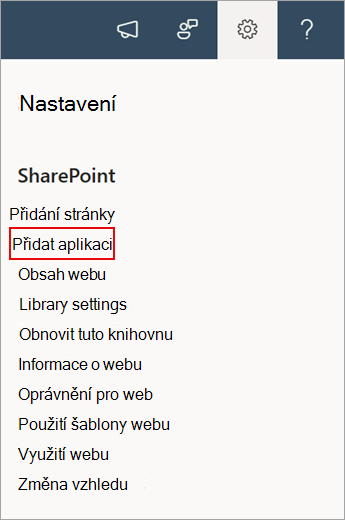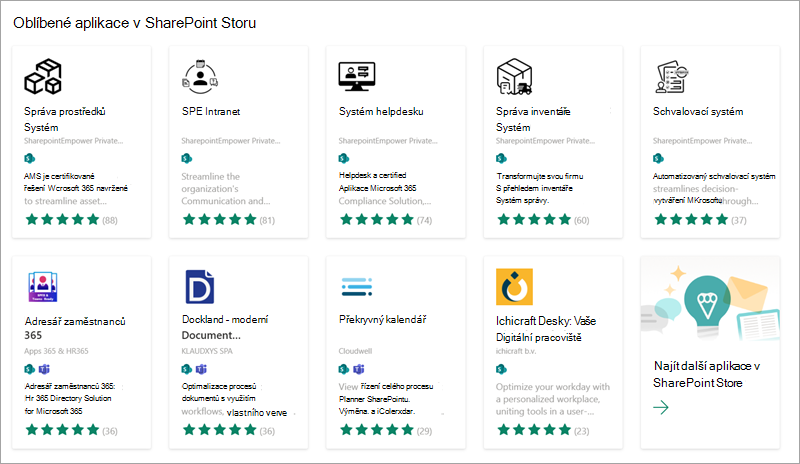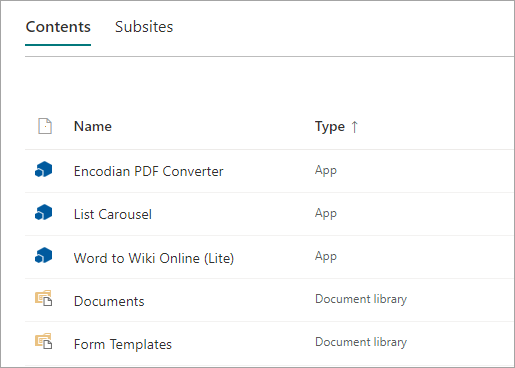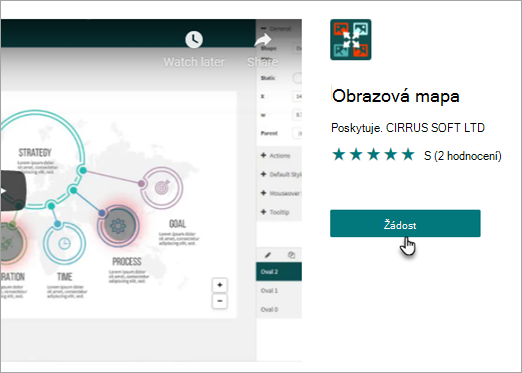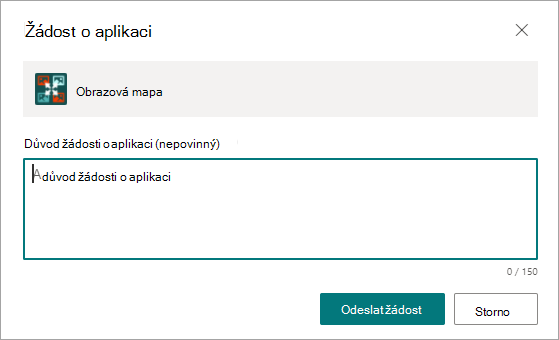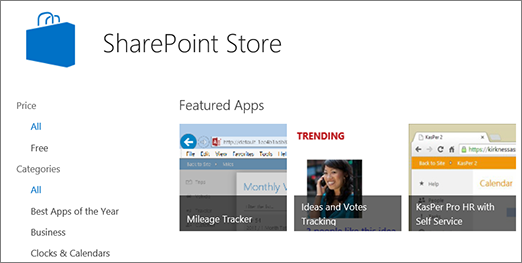Přidání aplikace na web
Platí pro
Aplikace pro SharePoint jsou malé, snadno použitelné a samostatné aplikace, které provádějí úkoly nebo řeší konkrétní obchodní potřeby. Na svůj web můžete přidat aplikace, abyste ho přizpůsobili určitým funkcím nebo zobrazili informace, jako je sledování času a výdajů. Nebo můžete přidat aplikace, které provádějí různé úlohy založené na dokumentech. Můžete také přidat aplikace, které zobrazují zprávy nebo informace z webů třetích stran nebo které se připojují k sociálním webům.
Možná budete moct na svůj web přidávat aplikace z různých zdrojů. Pokud například vaše organizace vyvinula vlastní aplikace pro interní firemní použití, můžete je přidat procházením aplikací v části Z vaší organizace. Můžete si také vyžádat nebo koupit aplikace od vývojářů třetích stran procházením SharePoint Storu.
Přidání aplikací povolených vaší organizací
-
Na webu, kam chcete přidat aplikaci, přejděte na Nastavení
-
Na stránce Moje aplikace vyberte aplikaci, kterou chcete přidat.
Poznámka: Některé aplikace jsou dostupné jenom v SharePoint klasickém prostředí. Pokud je chcete zobrazit, vyberte odkaz klasického prostředí pod nadpisem Aplikace, které můžete přidat .
Pokud chcete zobrazit jenom aplikace, které vaše organizace přidala, vyberte vlevo v části Filtrmožnost Z mé organizace. Pokud naopak chcete zobrazit jenom aplikace dostupné v SharePoint Storu, vyberte vlevo Z SharePoint Storu .
-
Aplikaci, kterou chcete přidat, vyhledejte buď procházením dostupných aplikací, nebo vyhledáním konkrétní aplikace ve vyhledávacím poli v horní části a pak vyberte Prozkoumat podrobnosti o cenách.
-
Zkontrolujte přístup k datům a oprávnění pro aplikaci.
-
Po přidání aplikace na váš web se v horní části stránky zobrazí panel zpráv s textem Aplikace byla úspěšně přidána. Najdete ho na stránce s obsahem webu..
-
Po instalaci aplikace ji najdete na stránce Obsah webu . Přejděte na Nastavení
V závislosti na tom, jaké úkoly aplikace provádí, může například přidávat příkazy do seznamu a knihoven nebo může obsahovat webovou část, kterou můžete přidat na stránku.
Žádost o aplikaci z SharePoint Storu
Aplikaci si můžete vyžádat z SharePoint Storu, kterou vaše organizace ještě nepovolila. Pokud ho schválíte, budete ho moct přidat na svůj web.
-
Na webu, kam chcete přidat aplikaci, přejděte na Nastavení
-
V horní části stránky v řádku nabídek vyberte SharePoint Store.
-
Vyhledejte aplikaci na panelu hledání nebo vyberte kategorii na levé straně a procházejte dostupné aplikace.
-
Vyberte aplikaci, kterou chcete přidat. V některých případech může být přidání aplikace podporováno pouze v klasickém prostředí SharePoint Storu. V takových případech uvidíte odkaz, který vám umožní přejít na klasický obchod.
-
Vyberte Žádost.
-
Volitelně můžete přidat důvod vaší žádosti. Pak vyberte Odeslat žádost.
-
Po schválení aplikace ji budete moct přidat na svůj web.
Přidání aplikace na web
-
Na webu, kam chcete přidat aplikaci, přejděte na Nastavení
-
Na stránce Moje aplikace vyberte odkaz klasického prostředí pod nadpisem Moje aplikace a pak udělejte jednu z těchto věcí:
Akce
Udělejte toto
Přidání integrované sharepointové aplikace, například knihovny dokumentů
-
Do vyhledávacího pole zadejte název integrované aplikace, kterou chcete přidat (například knihovna dokumentů). Vyberte ENTER.
-
Vyberte aplikaci, abyste ji přidali, a pak zadejte požadované informace.
Další informace o práci s běžnými integrovanými aplikacemi najdete tady:
Je dobré vědět:
-
Na web můžete přidat více instancí představované aplikace, aby vyhovovaly různým potřebám.
-
Abyste mohli přidat předdefinované aplikace, musíte mít alespoň Designer oprávnění.
Přidání aplikace z vaší organizace
-
Vyberte z vaší organizace.
-
Projděte si filtrovaný seznam aplikací a vyberte tu, kterou chcete přidat.
Stažení aplikace z SharePoint Storu
-
VyberteSharePoint Store.
-
Když se zobrazí dotaz, jestli chcete aplikaci důvěřovat, zkontrolujte informace o tom, co aplikace bude dělat, a pak vyberte Důvěřovat , aby se aplikace přidala.
-
Na stránce SharePoint Store pomocí kategorie na levé straně vyfiltrujte výběr a vyhledejte požadovanou aplikaci.Nebo pokud už znáte název nebo značku požadované aplikace, můžete ji zadat do vyhledávacího pole a vyhledat ji přímo.
-
Vyberte aplikaci, kterou chcete přidat. Další informace o aplikaci získáte výběrem možnosti Podrobnosti nebo Recenze .
-
Pokud chcete přidat aplikaci, vyberte Přidat.Možná budete muset nejdřív požádat o aplikaci od vaší organizace. V takovém případě vyberte Žádost.
-
Když se zobrazí dotaz, jestli chcete aplikaci důvěřovat, projděte si podmínky & a Prohlášení o zásadách ochrany osobních údajů od vývojáře aplikace a pak vyberte Důvěřovat.
-
Aplikace se odteď začne zobrazovat na stránce Obsah webu. Do aplikace můžete přejít tak, že vyberete stránku Obsah webu, která vás přemísí do aplikace.
Je dobré vědět:
-
Abyste mohli přidávat aplikace z SharePoint Storu, musíte mít oprávnění Úplné řízení. Pokud jste vlastníkem webu, už ho máte.
-
Účet Microsoft není totéž jako pracovní nebo školní účet přidružený k Microsoft 365. Pokud jste zákazníkem Microsoft 365 a ještě nemáte účet Microsoft, můžete si ho zaregistrovat pomocí Microsoft 365 e-mailové adresy.
-
Pokud vaše organizace nepovolila aplikaci z SharePoint Storu, můžete o ni požádat. Osoba ve vaší organizaci, která spravuje web Katalog aplikací, může žádosti o aplikace schvalovat nebo zamítat.
-
V závislosti na tom, jakou úlohu aplikace provádí, může také provádět věci, jako je přidání příkazů na pás karet v knihovnách, přidání příkazů do funkce popisku položky v seznamech nebo knihovnách nebo může obsahovat část aplikace, kterou můžete přidat na stránku.
-
Po instalaci aplikace se k ní dostanete pomocí stránky Obsah webu. Přejděte na Nastavení